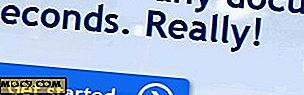Sida Eraser låter dig ta bort onödiga objekt från webbsidor
Medan många webbplatser ger övertygande innehåll, är många av dem alltför svåra att navigera. Vissa webbplatser är fulla med obtrusiva sidfält, rubriker och andra objekt som hindrar din användarupplevelse. Ett överflöd av obtrusiva föremål gör många webbplatser nästan omöjliga att navigera. Vad händer om du kan ta bort oönskade objekt från de webbplatser du besöker regelbundet? En enkel kromförlängning som kallas Page Eraser kan bara vara en idealisk lösning på detta problem.
Vad är Pages Eraser Really?
Som namnet antyder, är Page Eraser ett program som låter dig ta bort olika objekt från en webbsida. Det tar bort en rad olika objekt som bilder, text och sidor. Vissa webbplatser har föremål som du kan hitta irriterande. Genom att använda Pages Eraser kan du enkelt ta bort objekt som tar upp onödigt utrymme. Avlägsnandet av överflödiga föremål gör att du kan navigera dina favoritwebbplatser med mycket mer bekvämlighet. Eftersom sidorna har färre objekt laddas de mycket snabbare.
Så här använder du Pages Eraser
Page Eraser är en relativt enkel app att använda. När du har installerat Page Eraser kommer du att se dess ikon längst upp till höger på skärmen nära adressfältet. För att använda den, klicka helt enkelt på ikonen "Sida Eraser".
![]()
Efter att ha klickat på "Sida Eraser" -ikonen kommer du att märka att den är markerad som "på". Detta indikerar att du är redo att börja ta bort obehagliga objekt från webbsidan.

För att ta bort onödiga objekt, dra bara musen över objektet som du vill ta bort. När markören svänger över objektet kommer du att märka att objektet är markerat rött. Den röda höjdpunkten anger objektet som du ska ta bort. Nu klickar du bara med musen en gång - och poof! - objektet är borta

Även om du startar om webbsidan eller din webbläsare är objekten fortfarande borta. Det här är användbart eftersom du inte behöver ständigt ta bort samma föremål om och om igen. Men, om du vill ha dessa objekt tillbaka? Du kan få tillbaka dem genom att ta bort webbplatsen med blockerade objekt från Page Eraser-databasen. För att göra detta högerklickar du på ikonen "Sida Eraser" och klickar på "Alternativ".

Under avsnittet "Erasers" väljer du de webbplatser du vill ta bort från databasen och klickar på "Ta bort valda erasers".

Ovanför "Erasers" -delen kommer du att märka att du också har alternativen att ändra markörstilarna för Page Eraser och hur borttagna föremål beter sig när du öppnar webbsidan. Till exempel kan funktionshindrade objekt försvinna omedelbart eller blekna ut varje gång du besöker webbsidan. Som standard tappas funktionshindrade objekt för att påminna dig om vilka objekt som är inaktiverade.
Är Pages Eraser värt din tid?
Är det navigering genom besvärliga webbplatser värda din tid och ansträngning? Troligtvis inte. Med bara två klick gör sidan Eraser det möjligt att bli av med redundant innehåll. Eftersom det är enkelt, snabbt och effektivt är Page Eraser definitivt värt att försöka. Det här är en idealisk app för användare som regelbundet besöker webbplatser som har mycket multimedia och objekt som tar onödigt utrymme och bandbredd.
Hämta sidraserare för Chrome och Firefox.